展示软碟通如何制作u盘启动盘
分类:U盘教程 发布时间:2019-04-08 11:55:00
软碟通是一款光盘映像文件制作转换工具,不仅可以制作成ISO文件,也可以帮助我们制作U盘启动盘。我给大家整理了软碟通制作U盘启动盘的详细步骤,大家可以参考一下
启动盘是写入了系统镜像文件的存储介质,在系统出现故障时起到引导作用,随着科技的发展,现在我们也可以使用U盘作为启动盘。下面,我就教大家使用软碟通制作U盘启动的方法
1、插入U盘,打开软碟通,点击左上角的文件,选择打开。打开我们的iso镜像
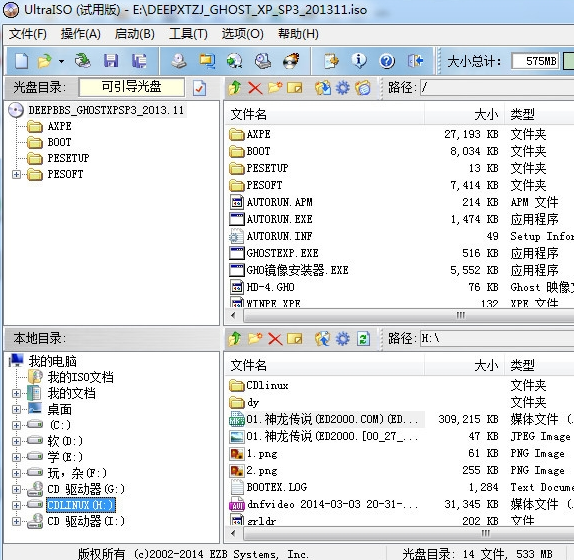
启动盘电脑图解1
2、选择U盘盘符
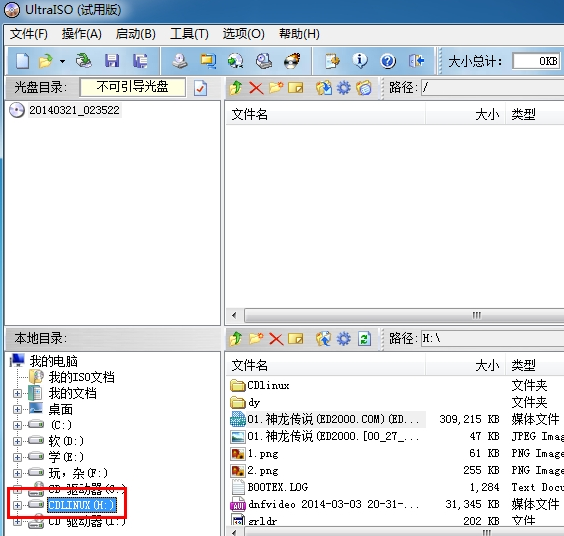
u盘电脑图解2
3、点击启动,写入硬盘映像
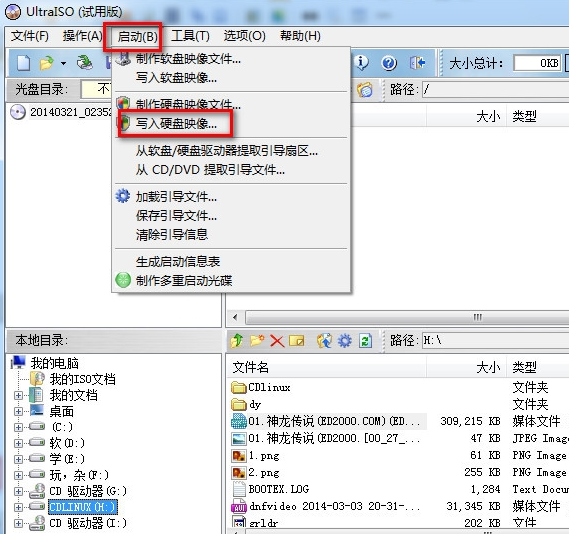
u盘电脑图解3
4、写入方式一般选择hdd或hdd+,选择了写入方式点击格式化,格式化后点击写入即可
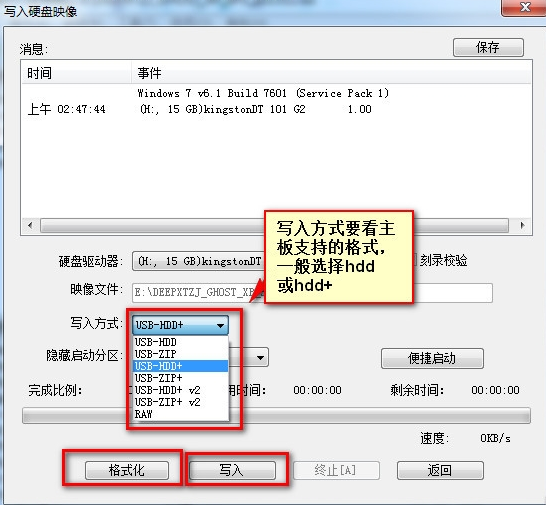
软碟通电脑图解4
以上就是软碟通制作U盘启动的详细步骤了,你学会了吗?






 立即下载
立即下载







 魔法猪一健重装系统win10
魔法猪一健重装系统win10
 装机吧重装系统win10
装机吧重装系统win10
 系统之家一键重装
系统之家一键重装
 小白重装win10
小白重装win10
 杜特门窗管家 v1.2.31 官方版 - 专业的门窗管理工具,提升您的家居安全
杜特门窗管家 v1.2.31 官方版 - 专业的门窗管理工具,提升您的家居安全 免费下载DreamPlan(房屋设计软件) v6.80,打造梦想家园
免费下载DreamPlan(房屋设计软件) v6.80,打造梦想家园 全新升级!门窗天使 v2021官方版,保护您的家居安全
全新升级!门窗天使 v2021官方版,保护您的家居安全 创想3D家居设计 v2.0.0全新升级版,打造您的梦想家居
创想3D家居设计 v2.0.0全新升级版,打造您的梦想家居 全新升级!三维家3D云设计软件v2.2.0,打造您的梦想家园!
全新升级!三维家3D云设计软件v2.2.0,打造您的梦想家园! 全新升级!Sweet Home 3D官方版v7.0.2,打造梦想家园的室内装潢设计软件
全新升级!Sweet Home 3D官方版v7.0.2,打造梦想家园的室内装潢设计软件 优化后的标题
优化后的标题 最新版躺平设
最新版躺平设 每平每屋设计
每平每屋设计 [pCon planne
[pCon planne Ehome室内设
Ehome室内设 家居设计软件
家居设计软件 微信公众号
微信公众号

 抖音号
抖音号

 联系我们
联系我们
 常见问题
常见问题



